یک ویژگی واقعا عالی و واقعا مزاحم از ویندوز این است که به طور پیش فرض بسیاری از فایل ها زمانی که به ویرایش می پردازند، غیرفعال هستند. به عنوان مثال، اگر شما سعی می کنید فایل HOSTS را در ویندوز با استفاده از Notepad ویرایش کنید، به شما یک پیام خطا میدهد که Access Denied شده است. و اگر سعی کنید یک فایل متنی را در ریشه ی درایو C با استفاده از دفترچه یادداشت ذخیره کنید، همچنین می توانید پیامی دریافت کنید که اجازه ذخیره ی فایل را به این مکان ندهید:
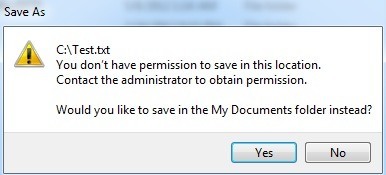
بنابراین دو راه برای باز کردن فایل ها در دفترچه یادداشت وجود دارد: یا دفترچه یادداشت را باز کنید و سپس فایل را باز کنید یا به سادگی روی یک فایل دوبار کلیک کنید و با استفاده از Notepad باز می شود. در این مقاله، سعی خواهم کرد راه های مختلفی را که می توانید Notepad را به عنوان مدیر اجرا کنید، برای مدیریت زندگی خود آسان تر بپردازم، مخصوصا اگر مجبور شوید بسیاری از فایل های سیستم را ویرایش کنید.
Notepad به عنوان میانبر مدیر
اگر تمایل دارید بوت پد را باز کنید و سپس فایلهایی را که مجبورید ویرایش کنید را باز کنید، می توانید یک میانبر ایجاد کنید تا Notepad در حالت administrator به طور خودکار بدون نیاز به کلیک راست کلیک شود و اجرا به عنوان Administrator را انتخاب کنید
بنابراین ابتدا روی دسکتاپ راست کلیک راست کرده و Newرا انتخاب کنید. میانبر
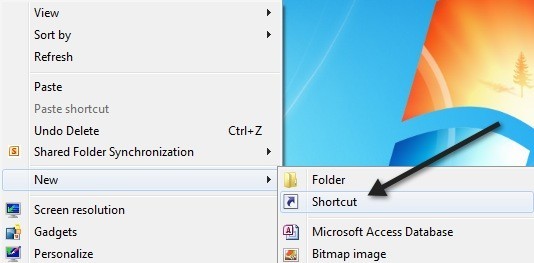
هنگامیکه گفتمان میانبر جدید ظاهر می شود، روی دکمه مرورکلیک کنید
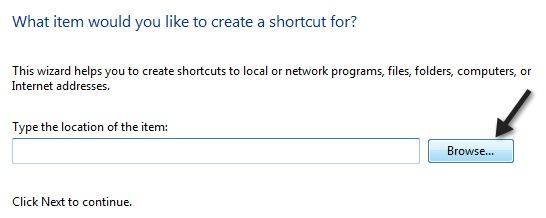
سپس کامپیوتر را گسترش دهید، سپس دیسک محلی (C :)، سپس ویندوز و سپس notepadرا انتخاب کنید.
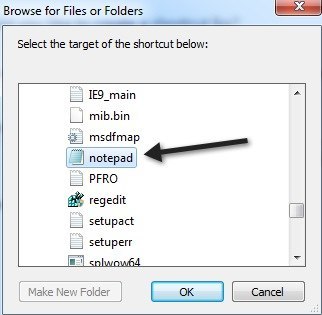
کلیک کنید و سپس روی بعدیکلیک کنید. پایانپایانپایانپایانپایانرا کلیک کنید.
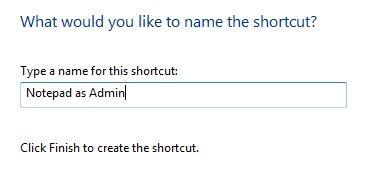
Propertiesرا انتخاب کنید.
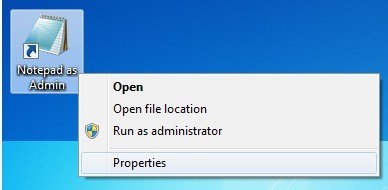
اکنون روی تب میانبرکلیک کنید و سپس روی دکمه Advancedرا فشار دهید.
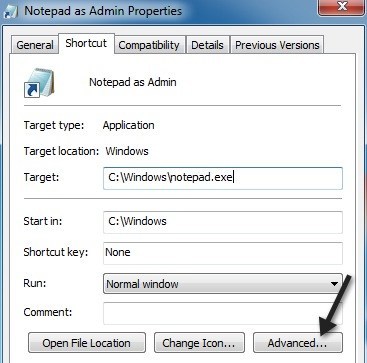
در نهایت، کادر کادر اجرای به عنوان مدیررا علامت بزنید روی OK کلیک کنید.
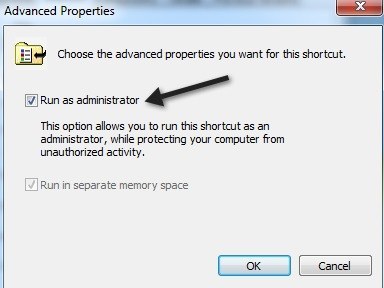
هر دو! نوع فرایند طولانی برای چیزی بسیار ساده است. به هر حال، هر بار که بر روی آن میانبر کلیک می کنید، Notepad به عنوان Administrator باز می شود.
افزودن Open Notepad به عنوان Administrator به منوی زمینه منو راست کلیک کنید
بهترین راه برای حل مشکل دوم این است که یک گزینه را برای منوی راست کلیک بر روی کلیک راست کنید که فایل را در Notepad به عنوان مدیر باز می کند. این بسیار سخت نیست، اما نیاز به چند مرحله دارد. اولا، شما باید حساب کاربری ساخته شده در حساب کاربری را در ویندوز فعال کنید. من تمام مراحل را در اینجا بنویس، اما به سادگی به یک آموزش پیوند خواهم داد که گام به گام آن را توضیح می دهد:
http://www.sevenforums.com/tutorials/507-built-administrator-account-enable-disable.html؟filter
بعد از خروج از حساب جاری خود و سپس وارد حساب کاربری مدیر شوید. در این زمان، باید رمز عبور نداشته باشد.
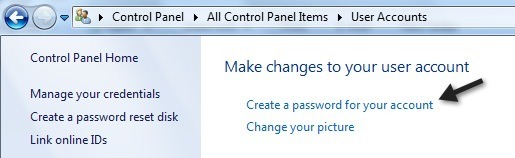
پس از اتمام انتخاب، بر روی Start، Control Panel کلیک کنید و ایجاد یک رمز عبور برای حساب خودرمز عبور، ما باید با رفتن به شروع و تایپ کردن در regeditدر کادر جستجو، باید ویرایشگر رجیستری را باز کنید. سپس به کلید زیر بروید:
HKEY_CLASSES_ROOT\*\shell\
حالا بر روی پوسته راست کلیک کنید و جدید- کلیدرا انتخاب کنید.
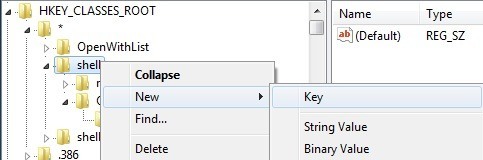
نام کلید را بدون لاتک باز کردن با دفترچه یادداشت (به عنوان مدیر)". اکنون کلید تازه ایجاد شده را انتخاب کرده و کلید دیگری به نام "command" ایجاد کنید. در نهایت، راست کلیک بر روی مقدار (پیش فرض)در سمت راست و انتخاب تغییر
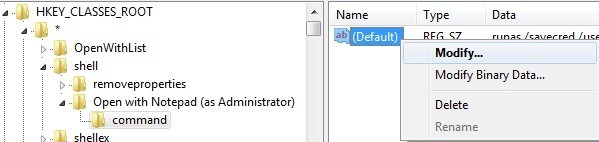
مقدار را به موارد زیر تغییر دهید:
runas /savecred /user:HOSTNAME\Administrator "notepad %1"
دو چیز را در اینجا بنویسید. اولا شما باید نقل قول ها را در قسمت "notepad٪ 1" نگه دارید. ثانیا، شما باید HOSTNAME را به نام رایانه خود تغییر دهید.
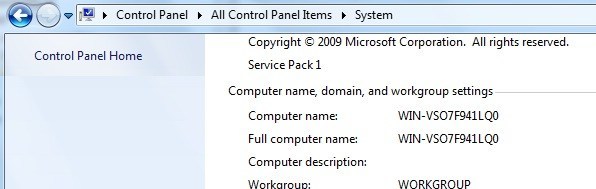
بنابراین این چیزی است که من بعد از همه چیز به نظر می رسد:

اکنون باید بتوانید بر روی هر فایل متنی کلیک راست کنید و گزینه Open with Notepad (به عنوان Administrator) را ببینید.
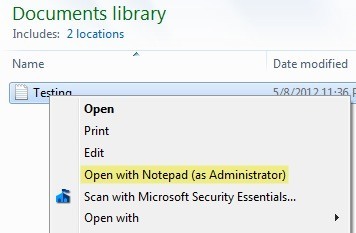
اولین بار که این کار را انجام می دهید، از گذرواژه ای که برای حساب کاربری ایجاد کردید، درخواست می شود.
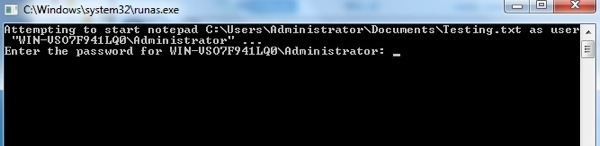
شما مجبور نیستید دوباره آن را تایپ کنید زیرا این اعتبار را ذخیره می کند. تنها مشکل این میانبر منوی زمینه، این است که خط فرمان قبل از باز کردن دفترچه یادداشت، برای یک ثانیه تقسیم می شود. این یک معامله بزرگ برای من نیست، زیرا بسیار راحت است که بتواند هر فایل متنی را مانند Notepad در حالت Administrator بدون نیاز به باز کردن دفترچه یادداشت باز کند و سپس فایل را با مرور آن باز کند. اگر شما هر گونه پیشنهاد و یا سوالات، لطفا نظر خود را رایگان! لذت ببرید!